Hoe te zien en te reageren op Facebook IM's in Berichten voor Mac
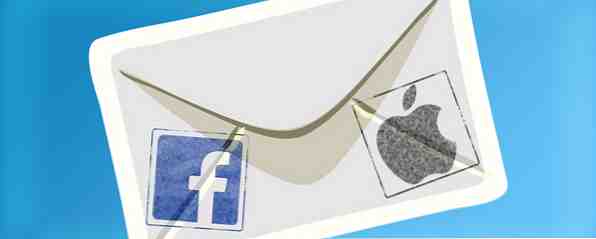
Hou van Facebook-chat, maar wil Facebook niet open laten staan uit angst dat hele dagen verdwijnen? Hier leest u hoe u de chatservice van Facebook integreert met Mac's Messenger (en andere IM-programma's).
IM, op zich, is perfect voor snelle vragen. Facebook, aan de andere kant, is een visueel drijfzand, ontworpen om je ogen naar binnen te trekken tot je niet anders kunt dan scrollen - en dan zit je gewoon vast. Als je beschikbaar wilt zijn op Facebook-chat, maar niet wilt worden getrokken in de tijdlijn-vortex, is het gebruik van een desktop-chatclient met Facebook een goed idee.
Messenger.app, die iChat in Mountain Lion verving Bye Bye iChat: Aan de slag met de nieuwe app OS X-berichten [Mountain Lion] Bye Bye iChat: Aan de slag met de nieuwe OS X-berichtenapp [Mountain Lion] Als het stof rond Apple's OS De release van X Mountain Lion gaat goed, het is tijd om te evalueren of die moordende functies die eerder dit jaar zijn aangekondigd echt zo goed zijn. Voor mij de meest opwindende toevoeging wanneer ik ... Lees meer, geen tweestaps-proces voor het toevoegen van Facebook bevat. Maar het biedt wel Jabber-ondersteuning - iets dat Facebook ook biedt. Voeg dit toe en u kunt de nieuwe meldingen van Maverick gebruiken om op Facebook-berichten te reageren zonder ooit een browservenster te openen:

Hier is hoe alles in te stellen. Liever een andere chatclient? Blijf lezen voor universele instructies.
Facebook toevoegen aan berichten voor Mac
Open Berichten en klik vervolgens op berichten in de menubalk, gevolgd door Account toevoegen:

Je ziet een popup met drie hoofdaanbiedingen: Google, Yahoo en AOL - geen Facebook. Onder deze drie is echter de “anders” optie - dat is wat we zullen gebruiken, dus klik erop.

Vanaf hier zie je een vervolgkeuzemenu met dezelfde drie opties als hierboven. Je zult ook Jabber zien, dus gebruik dat.

Jabber, soms door elkaar gebruikt met XMPP, is een open-source messaging-service. De chat van Facebook is ingesteld om dit protocol te gebruiken, dus dat zullen we hier gaan gebruiken.
Je zult nu een paar cryptische opties zien, maar geen paniek, dit is eenvoudig. Dit is wat je nodig hebt:
- Accountnaam: Dit is uw Facebook-gebruikersnaam, niet het e-mailadres dat u gebruikt om in te loggen op Facebook. Ga naar je Facebook-profiel om je Facebook-gebruikersnaam te vinden. De personages die volgen “facebook.com/” zijn wat je zoekt:

- Wachtwoord: Uw Facebook-wachtwoord. Als u twee-factorenauthenticatie gebruikt, moet u een applicatiespecifiek wachtwoord gebruiken door naar uw beveiligingsinstellingen te gaan.
- Server: chat.facebook.com
- Haven: 5222
Je moet weggaan Gebruik SSL en Gebruik Kerberos v5 voor authenticatie niet aangevinkt, anders kunt u zich niet aanmelden.

Dat is het! Je zou nu ingelogd moeten zijn op Facebook-chat met behulp van Berichten. Je zou iedereen in je moeten zien Vriendenlijst (onder de “Venster” menu).
Andere klanten
Ik concentreer me op berichten voor dit artikel, maar dit is absoluut niet beperkt tot alleen dat programma. Als je Adium leuk vindt, of een gebruiker van Windows of Linux bent die van Pidgin houdt, is dit eenvoudig in te stellen. Bekijk de officiële instructies van Facebook voor meer informatie over hoe dat werkt. Dit zijn de basisinstellingen die ze op die site aanbieden - ze zouden overal moeten werken.
Protocol: XMPP of Jabber
Gebruikersnaam:
Domein: chat.facebook.com
Jabber ID:
Wachtwoord:
Haven: 5222
Server: chat.facebook.com
Gebruik SSL / TLS: Ja
Sta-sms-authenticatie toestaan: Nee
alternatieven
Oké, IM-integratie is niet voor iedereen. Er zijn echter nog andere manieren om Facebook nauwer aan te sluiten op je Mac. U kunt bijvoorbeeld berichten plaatsen op Facebook vanuit het meldingscentrum. Hoe naar Facebook en Twitter verzenden vanuit het meldingscentrum in Mountain Lion Naar Facebook en Twitter verzenden vanuit het meldingscentrum in Mountain Lion Vergelijkbaar met zijn iOS-tegenhanger, het meldingscentrum (die toegankelijk is via het meest rechtse pictogram in uw menubalk of via een sneltoets) is ontworpen om de veelheid aan informatie bij te houden ... Lees meer. Dit betekent ook dat je meldingen voor berichten ontvangt.
Als dat nog niet genoeg is, kun je ook deze 3 coole menubalk-tools voor Facebook bekijken. Glow voegt bijvoorbeeld meldingen toe voor vrijwel alles wat er op de site gebeurt.

Een andere menubalk die de moeite van het bekijken waard is, is Swifty [No Longer Available], de snelste manier om Gmail, Facebook-berichten en Twitter-DM's tegelijk te verzenden. Swifty Is de snelste manier om Gmail, Facebook-berichten en DM's te verzenden vanuit OS X Swifty Is The Snelste manier om Gmail, Facebook-berichten en DM's te verzenden Vanaf OS X Swifty is de snelste manier om e-mails, berichten op Facebook of DM's op Twitter vanaf uw Mac te verzenden - en u hoeft nooit een browservenster te openen. Lees verder .

Ten slotte hebben we een aantal manieren om op Facebook te chatten vanuit het comfort van uw bureaublad uitgelegd Hoe u op Facebook kunt chatten vanuit het comfort van uw bureaublad Hoe u op Facebook kunt chatten vanuit het comfort van uw bureaublad Vanaf de eerste dagen van openbaar internet, het is een lange en bochtige weg geweest om te chatten. Van webchats die niets anders waren dan forums, naar ICQ en IRC, naar MSN Messenger en Google Talk, en ... Lees meer, dus controleer dat voor nog meer apps (sommige voor Windows en Linux).
Vind je het leuk Facebook IM te gebruiken zonder je aan te melden bij Facebook? Of is het gewoon een andere potentiële afleiding? Laat ons weten wat je denkt dat goed is? Opmerkingen. beneden.
Ontdek meer over: Facebook, Instant Messaging.


